导言
在日常工作和生活中,我们经常需要调整戴尔笔记本的电源设置以适应不同场景,比如关闭屏幕以节约能源,或开启节能模式以延长电池使用时间。本文将向您详细介绍如何在戴尔笔记本上关闭屏幕以及如何在节能模式下操作,确保您能够高效利用设备,同时达到省电的效果。

关闭戴尔笔记本屏幕的操作步骤
1.键盘快捷键操作
戴尔笔记本与其他品牌电脑一样,通常可以通过快捷键迅速关闭屏幕,达到省电目的。在大多数戴尔笔记本电脑上,按下`Fn`加`F3`可以直接关闭屏幕。
2.软件设置控制
除了使用快捷键,您还可以通过Windows系统设置来关闭屏幕:
点击“开始”菜单,选择“设置”(齿轮图标)。
进入“系统”设置,选择“电源和睡眠”。
在“屏幕”部分,找到并点击“关闭显示时间”的下拉菜单,您可以设置屏幕在无操作后多久自动关闭。
3.操作系统电源设置调整
如果您希望在不活动一段时间后让系统自动关闭屏幕,您可以进一步调整电源设置:
在上述“电源和睡眠”设置页面,点击“其他电源设置”链接。
在电源选项窗口中,选择“更改计划设置”。
对“关闭显示器”的时间进行设置,您可以根据需要选择不同的时间值。
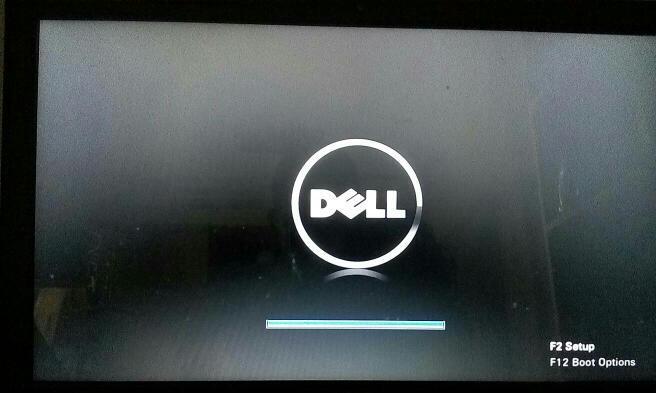
激活和配置节能模式
1.硬件节能特性
戴尔笔记本通常具有多种硬件节能特性,例如Intel的SpeedStep技术或AMD的Cool'n'Quiet技术,这些都可以在系统中自动调节CPU工作状态以节省电能。
2.软件设置节能模式
除了硬件,您可以在系统层面启用节能模式:
点击“控制面板”(搜索栏输入controlpanel并打开)。
选择“硬件和声音”下的“电源选项”。
在电源计划部分,选择“节能”或“平衡”选项,这两种模式会自动调节系统设置以减少电能消耗。
3.高级节能设置
您还可以通过“更改高级电源设置”来进一步调整节能参数:
在电源选项窗口中,点击“更改高级电源设置”链接。
在打开的.pow文件中,您可以针对不同的硬件组件,比如处理器、硬盘等设置更细致的节能策略。
完成设置后,点击“确定”保存你的节能配置。
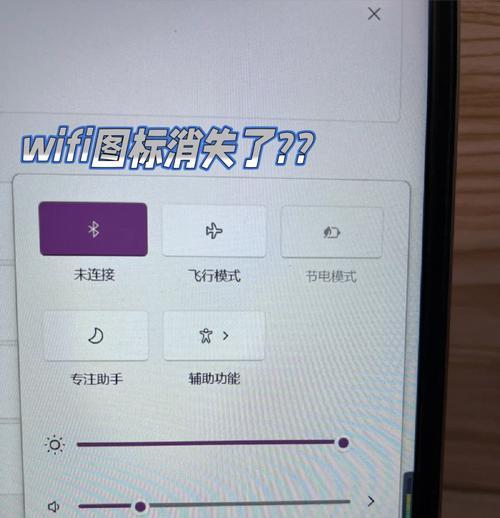
常见问题与解决方法
Q1:为什么使用节能模式后,我的笔记本反应变慢?
A:节能模式降低硬件使用频率,从而减少能耗,这可能导致某些任务在执行时感觉变慢。如果需要性能,可以在不需要时再切换回高性能模式。
Q2:关闭屏幕后,如何快速恢复?
A:按下任意键盘按键或移动鼠标即可重新激活屏幕,恢复电脑操作。
实用技巧
经常清理后台运行的程序和插件,减少系统资源使用。
定期更新系统和驱动程序,以利用最新功能和性能提升。
使用戴尔的电源管理软件(如果可用),它能提供更多定制化的电源管理选项。
结尾
通过以上步骤,您会发现不仅能够简单容易地关闭戴尔笔记本屏幕,还可以有效配置节能模式以提升电池续航能力。学习并运用这些设置,让您的电脑使用既节能又高效。综合以上,希望本文的指南能够帮助您更好地管理和优化您的戴尔笔记本性能。
标签: #笔记本









